图形中坐标轴数据偏移量的设置方法
1、根据经验,在origin中画出图形。

2、双击坐标轴y轴。弹出对话框。
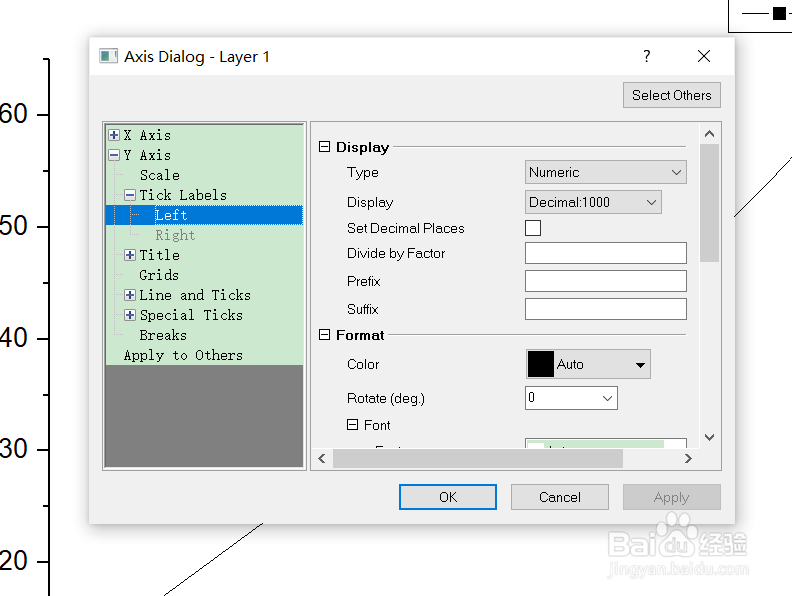
3、将右侧菜单条拖至底部。找到Miscellaneous(其他)。
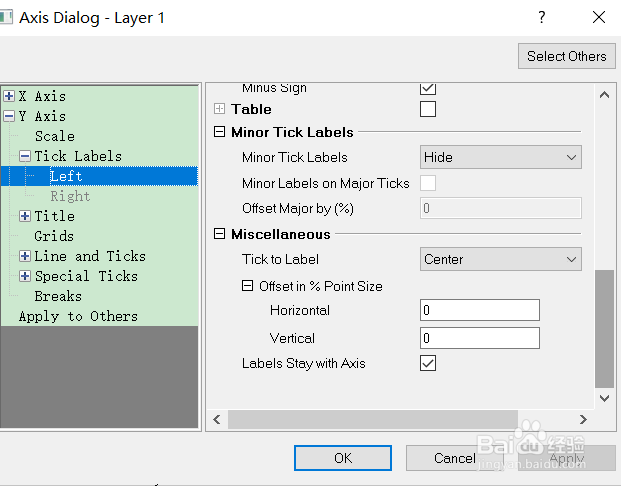
4、设置水平偏移20。可以看到y轴坐标轴值向右移动了一些。
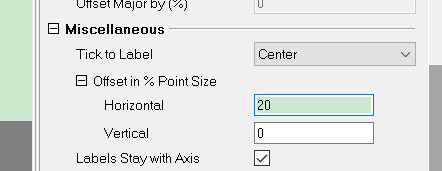

5、垂直方向设置为20,可以看到数据向上移动了一些。


6、设置合适的数据,点击apply和ok接即可。

7、下图即为水平偏移40,竖向偏移10的效果。


声明:本网站引用、摘录或转载内容仅供网站访问者交流或参考,不代表本站立场,如存在版权或非法内容,请联系站长删除,联系邮箱:site.kefu@qq.com。
阅读量:171
阅读量:173
阅读量:23
阅读量:42
阅读量:165